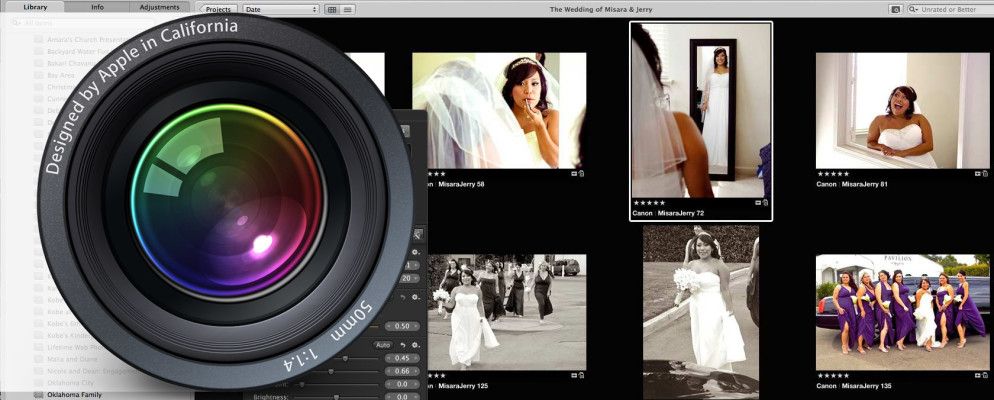尽管Mac是专为专业人士准备的,但是拍摄和编辑大量照片的任何Mac用户都可以很好地升级到Apple的专业照片编辑器Aperture($ 79.99)。
如果您使用过iPhoto或在线像Flickr.com这样的图片管理器,您无疑会遇到像Aperture这样的程序可以弥补的工作流程空白。该高级编辑器使您可以批量处理照片,应用预设调整和照片效果,将照片库备份到单独的驱动器上,等等。
这些丰富的功能是我们将Aperture添加到Best中的原因
从iPhoto到Aperture
iPhoto是一个很棒的程序,用于编辑和管理照片,如果您只定期拍摄少量图像。但是,如果您每月要向图库添加数百张照片,则绝对应该考虑升级到Aperture。它具有iPhoto的所有功能,但其编辑和批处理功能使Aperture更加有用。
您实际上可以将iPhoto库合并到新的Aperture库中,也可以在Aperture中打开iPhoto库,因此,在这两个程序之间工作没有问题。两个应用程序的用户界面并没有太大不同。它们都包含相册的侧边栏和更大的查看器窗口。 Aperture可以进行广泛的调整,以编辑和增强照片,包括在编辑器中进行正确的RAW编辑。

调整设置
Aperture包含大多数高级曝光在Photoshop中找到的编辑和增强工具,包括曲线,级别,降噪,白平衡校正,边缘锐化以及高光和阴影调整。

您可以有选择地复制调整并将其应用于一个或多个一次拍摄照片,并轻松禁用侧面板中应用的调整。您还可以将最常用的调整工具添加到侧面板,并将选定的调整包括在收藏夹中。
Aperture的预设调整对于您的编辑工作流程非常有用。效果预设可让您查看在应用设置之前,它们会对所选照片产生什么样的影响;在应用预设后,您可以在调整面板中对其进行微调。

您还可以创建自定义预设并导入其他Aperture用户创建的预设。 Aperture还包括各种画笔工具,特别适用于皮肤平滑,躲避,燃烧,克隆和修复领域的人像。

照片管理和工作流程
编辑时您需要数百张照片,而该应用程序应提供许多选择和偏好,以开发适合您需求的工作流程。 Aperture允许您隐藏侧面板(检查器),并选择要在其上的查看器的哪一侧(视图>浏览器>交换位置)。
如果在大屏幕Mac上工作时,您可以打开浮动的Inspector HUD,这对于全屏拍摄照片也很有用。而且,如果您有第二个监视器,则可以选择镜像用户界面,在第二个监视器上打开一个或多个图像,或在监视器之间跨图像。

Aperture提供了多种查看一个或多个图像的方法。同时,还有几个用于添加评分,关键字,文件名和其他元数据的选项。与iPhoto一样,Aperture包括智能相册,但还有更多设置规则的选项。浏览器中还有几个选项可以按日期,等级,关键字,方向和像素大小过滤照片。

Aperture的3.5版不仅允许用户共享图像到电子邮件,Flickr和Facebook ,但现在是SmugMug和新的iCloud共享系统(Photo Stream的一部分),可以将图像与其他Mac和iOS设备同步。

您可以批量处理图像以更改文件名,关键字,日期和其他元数据,您可以为经常应用于照片的信息类型创建元数据集。
后期制作功能
Aperture的目标始终是提供在一个应用程序中完成照片工作所需的所有工具。因此,与iPhoto一样,Aperture使您可以创建幻灯片和相册的布局,并具有选择字体,样式和颜色的其他选项。您无法在Aperture中创建卡片和日历,但可以从Aperture中将图像拍摄到iPhoto来完成这些任务。

使用十二种以上的模板和书籍大小可以轻松创建书籍布局各种场合。当然,您也可以直接在应用程序内订购单独的打印件。

没有试用版
不幸的是,不再有Aperture的试用版可供下载。现在必须直接从Mac App Store购买Aperture 3.5,并且现在需要具有Intel处理器的Mac。如果您想在购买前使用它,请到当地的Apple Store商店逛逛,那里通常会在显示屏型号上安装应用程序。 “ Aperture In Depth"页面详细介绍了Aperture的所有最重要功能。
自Aperture首次发布以来,我一直是该用户,尽管它需要进行升级,但它仍然是一个功能强大的应用程序
下载: Aperture($ 79.99)
标签: